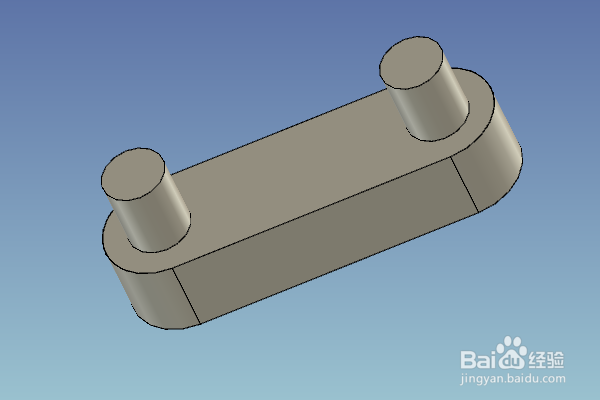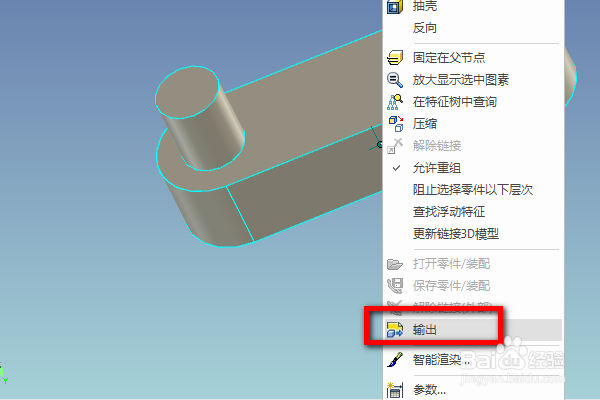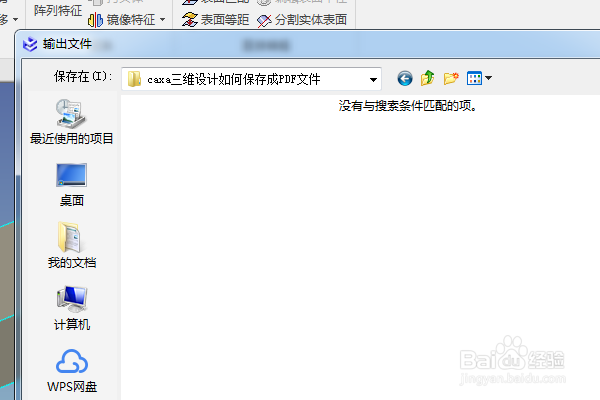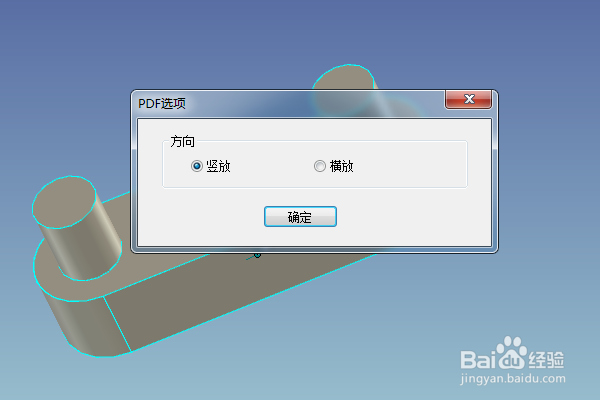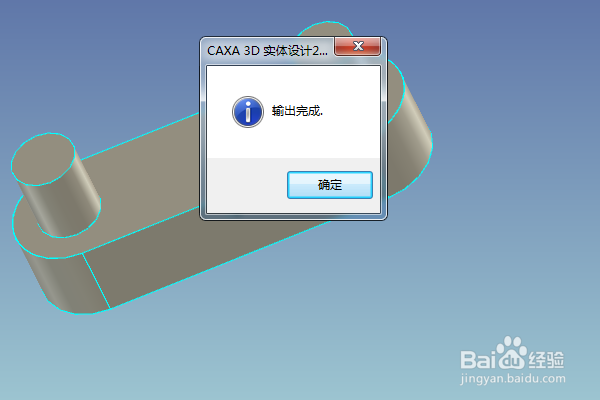caxa三维设计如何保存成PDF文件
1、如下所示,打开CAXA3D实体设计软件,新建一个空白的设计文件,保存为:caxa三维设计如何保存成PDF文件
2、利用caxa3D设计软件的特有“元素库”,快速设计一个实体,作为后面的演示所用。
3、鼠标左键选中整个设计的实体,单击鼠标右键,在弹出的下拉菜单中点击“输出”
4、如下所示,弹出一个“输出文件”对话框,选择好放置输出文件的文件夹,
5、在这个“输出文件”对话框的下方有一个“保存类型”,我们选择‘3D PDF 文件’,然后点击“保存”。
6、如下所示,弹出一个“PDF”选项,我们默认“竖放”,点击确定。
7、如下所示,弹出提示框“输出完成”,然后茧盯璜阝就去我们刚刚选择的文件夹,然后就能看到如简介中所示的“PDF”文件了,
声明:本网站引用、摘录或转载内容仅供网站访问者交流或参考,不代表本站立场,如存在版权或非法内容,请联系站长删除,联系邮箱:site.kefu@qq.com。
阅读量:95
阅读量:34
阅读量:26
阅读量:84
阅读量:28